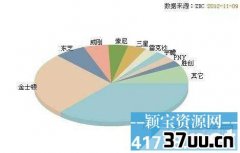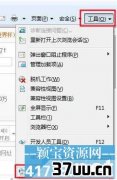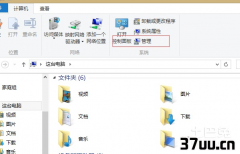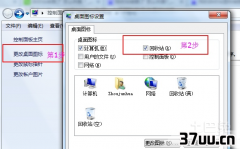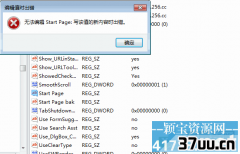U盘图标,如何显示u盘图标
升级WIN10了,会遇到各种新问题,比如用户在插入U盘的时候,发现左侧的导航栏出现了两个U盘图标,虽然不影响用户的使用,不过对于有些用户来说会很不喜欢,遇到这种情况怎么解决呢?
我想对于完美主义的人很着急想解决到吧,下面就详细说说方案:
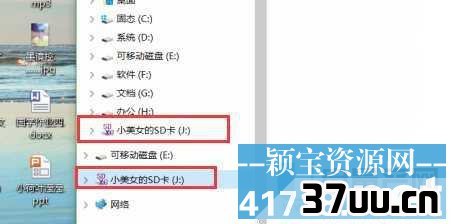
出现2个图标的截图操作步骤:
1、在Win10下载打开记事本或在桌面新建一个文本文档打开;
2、复制下面代码到文本文档中:
Windows Registry Editor Version 5.00 [HKEY_LOCAL_MACHINE\SOFTWARE\Microsoft\Windows\CurrentVersion\Explorer \Desktop\NameSpace\DelegateFolders\{F5FB2C77-0E2F-4A16- A381-3E560C68BC83}] [HKEY_LOCAL_MACHINE\SOFTWARE\Wow6432Node\Microsoft\Windows \CurrentVersion\Explorer\Desktop\NameSpace\DelegateFolders \{F5FB2C77-0E2F-4A16-A381-3E560C68BC83}] 3、另存为去掉电脑里显示两个U盘.reg 然后双击导入即可。
注册表导入后,就会留下其中的一个了! 通过上面的方法设置后,Win10左侧导航栏就不会出现两个U盘图标了,界面更加简洁。
版权保护: 本文由 同俊驰 原创,转载请保留链接: https://www.37uu.cn/detail/6184.html